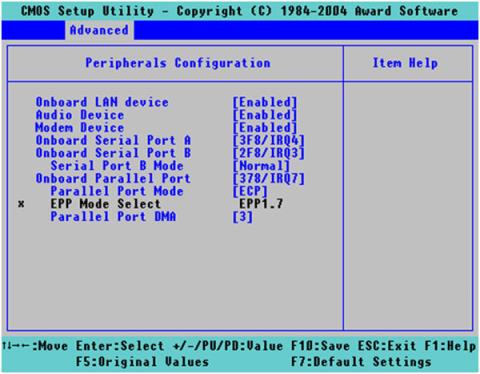Na starejših računalnikih, ki uporabljajo vrata LPT za povezavo programske opreme s tiskalnikom, povezanim z vzporednimi vrati , sledite tem korakom za konfiguracijo vrat v sistemskem BIOS-u .
Spremenite način vrat LPT
Pri povezovanju vzporedne naprave z računalnikom, kot je tiskalnik z vzporednimi vrati, bo morda treba spremeniti način, ki ga naprava uporablja. Spremenite način, da preprečite konflikte ali omogočite napravi, da sploh komunicira z računalnikom. Primeri načinov vzporednih vrat so enosmerni, dvosmerni, EPP in ECP.
Način vzporednih vrat v nastavitvah CMOS
- SAMO IZHOD (AT) - Omogoča enosmerno komunikacijo med računalnikom in tiskalnikom, vendar ne dovoljuje komunikacije med tiskalnikom in računalnikom. To je najpočasnejša nastavitev načina in bo delovala z večino verižnih in/ali matričnih tiskalnikov. Večina tiskalnikov bo delovala v tem načinu, vendar bodo novejši tiskalniki izgubili nekaj svojih zmogljivosti.
- BI-DIRECTIONAL (PS/2) - Omogoča komunikacijo med tiskalnikom in računalnikom v obe smeri preko vrat. Ta način bo tiskalniku omogočil, da sporoči računalniku, kdaj je pripravljen na sprejem podatkov. Ta način je nekoliko hitrejši od načina Samo izpis in bo deloval s skoraj vsemi tiskalniki. Ta način bo novejšim tiskalnikom omogočil uporabo več njihovih zmogljivosti, vendar bo omejil hitrost tiskalnika in nekatere zmogljivosti bodo izgubljene.
- EPP (izboljšana vzporedna vrata) - To je dvosmerni način, ki omogoča dvosmerno komunikacijo med tiskalnikom in računalnikom. To je prvi način, zasnovan za visoko zmogljive tiskalnike. Tiskalnik mora biti zasnovan posebej za ta način. Najpogostejši tiskalniki, ki uporabljajo ta način, so laserski tiskalniki in brizgalni tiskalniki.
- ECP (vrata z razširjenimi zmogljivostmi) - To je najnovejša in najhitrejša konfiguracija vzporednih vrat. To je dvosmerni način in omogoča prenos razširjenega nabora znakov iz tiskalnika. Uporaba tega načina je omejena na najnovejšo generacijo laserskih tiskalnikov in brizgalnih tiskalnikov.
Običajno starejši kot je tiskalnik, počasnejši mora biti nastavljen način vzporednih vrat, da ga tiskalnik ali optični bralnik uporablja. Serijski tiskalniki (manj običajni) morajo uporabljati način Samo izhod . Matrični tiskalniki običajno ne delujejo višje od dvosmernega načina. Običajno imajo omejeno količino pomnilnika in ne morejo obdelati/tisniti podatkov pri višjih hitrostih prenosa.
Laserski in brizgalni tiskalniki obsegajo celotno paleto različnih načinov, čeprav noben ne zahteva samo izpisa. Laserski tiskalnik, izdelan pred letom 1997, bo skoraj zagotovo zahteval, da so vrata nastavljena na dvosmerni način. Novejši tiskalniki bodo dobro delovali v načinu EPP , in če so bili izdelani leta 1998 ali pozneje, bodo dobro delovali v načinu ECP.
Če želite konfigurirati to nastavitev v nastavitvah CMOS , poiščite način vzporednih vrat in ga spremenite s trenutne nastavitve na nastavitev, ki jo priporoča proizvajalec zunanje opreme.
Referenca: Navodila za vstop v BIOS na različnih modelih računalnikov , da veste, kako priti do razdelka za nastavitev BIOS-a.
Nasvet:
Če niste prepričani, katere nastavitve uporabiti, članek priporoča uporabo dvosmernega ali EPP, če je na voljo.
Če vaš tiskalnik ali proizvajalec drugih zunanjih naprav priporoča način vzporednih vrat, ki ni na voljo, preverite, ali je proizvajalec matične plošče posodobil BIOS. Če ni na voljo posodobitve BIOS-a za razširitev razpoložljivega načina vzporednih vrat, razmislite o nadgradnji matične plošče vašega računalnika.
Spremenite vrata LPT
Morda bo treba spremeniti tudi LPT1 (0x3BC) v LPT2 (0x378) ali LPT3 (0x278). Privzeto vsi računalniki dodelijo vrata LPT LPT1. Če to vrednost spreminjate zaradi konflikta virov ali morate dodati vrata LPT, spremenite nastavitev na ročno v nastavitvi CMOS.
Nekatere nastavitve načina vzporednih vrat morda ne bodo omogočale pravilne komunikacije pogona Iomega in računalnika. Ker proizvajalci računalnikov prilagajajo in spreminjajo konfiguracije v svojih sistemih, je najboljši vir informacij o nastavitvah načina vzporednih vrat priročnik za vaš računalnik.
1. Poiščite nastavitev načina vzporednih vrat v razdelku Nastavitev v vašem računalniku. Nastavitve načina vzporednih vrat lahko najdete v razdelku Napredne nastavitve, Periferne naprave, Komunikacija ali Vhod/izhod .
2. Če je način vzporednih vrat nastavljen na ECP ali enosmerno, spremenite nastavitev v drug način.
3. Zapustite nastavitev računalnika in se prepričajte, da ste shranili spremembe.
4. Dvokliknite ikono Moj računalnik .
*Računalniki Compaq z BIOS-om Compaq (nastavitev) vam ne omogočajo spreminjanja nastavitev vzporednih vrat. Onemogočiti morate kanal DMA, zaradi česar bodo vzporedna vrata prešla v način EPP. Izklopite kanal DMA, dodeljen vratom, z isto konfiguracijo strojne opreme, ki so ji trenutno dodeljena vrata. To bo spremenilo način iz ECP v EPP.
Na primer: spremenite 0378-037F, IRQ 7 DMA2 v: 0378-037f, IRQ7.
Opomba : Pri nekaterih starejših Compaqih nastavitve vzporednih vrat morda ne bodo podane brez nastavitev DMA. Če je tako, se obrnite na Compaq za morebitno nadgradnjo BIOS-a.